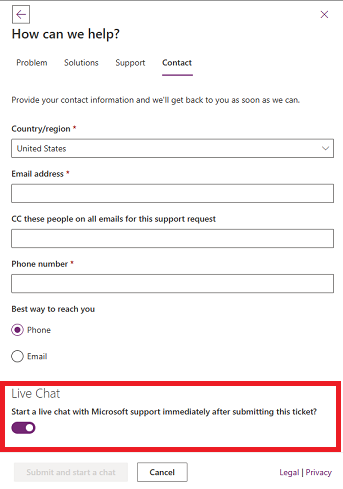สร้างตั๋วการสนับสนุน
ก่อนที่จะสร้างตั๋วสนับสนุน คุณสามารถค้นหาเนื้อหา Fabric ได้โดยใช้บานหน้าต่างความช่วยเหลือของ ใน Fabric บนหน้า การสนับสนุน
ข้อกําหนดเบื้องต้น
ผู้ใช้สามารถสร้างตั๋วการสนับสนุนถ้าพวกเขามีบทบาทความปลอดภัยหรือสิทธิ์การใช้งานต่อไปนี้:
ผู้ดูแลระบบบทบาท Microsoft Entra
ผู้ดูแลระบบสภาพแวดล้อม (หรือบทบาทผู้ดูแลระบบใน Dataverse)
ผู้ดูแลระบบของบริษัท
ผู้ดูแลการเรียกเก็บเงิน
ผู้ดูแลระบบบริการ
ผู้ดูแลระบบบริการ CRM
ผู้ดูแลระบบองค์กร CRM
ผู้ดูแลระบบความปลอดภัย
ผู้ดูแลระบบที่ได้รับมอบสิทธิ์ของคู่ค้า
ผู้ดูแลระบบ SharePoint
ผู้ดูแลระบบทีม
ผู้ดูแลระบบ Exchange
ผู้ดูแลระบบผ้า
ผู้ดูแลระบบการปฏิบัติตามกฎระเบียบ
ผู้ดูแลระบบ Helpdesk
ผู้ใช้ Power BI Pro สามารถสร้างตั๋วการสนับสนุนสําหรับ Power BI ได้
ผู้ใช้ Fabric สามารถสร้างตั๋วการสนับสนุนสําหรับผลิตภัณฑ์ Fabric ได้
ขั้นตอนในการสร้างตั๋วการสนับสนุน
ขั้นตอนที่คุณใช้ในการสร้างตั๋วการสนับสนุนจะแตกต่างกันไปขึ้นอยู่กับบทบาทของคุณ
จากแถบเมนูด้านบน เลือกเครื่องหมายคําถาม (?) เพื่อเปิดบานหน้าต่างวิธีใช้ผ้า ในบานหน้าต่างความช่วยเหลือ คุณสามารถค้นหาเนื้อหาจาก Microsoft Learn และชุมชนปริมาณงาน Fabric ที่แตกต่างกัน
โน้ต
ผู้ดูแลระบบยังสามารถไปที่
Power Platform admin center (PPAC) ด้วยข้อมูลประจําตัวของผู้ดูแลระบบเพื่อสร้างตั๋วการสนับสนุน ในการ์ด "แหล่งข้อมูลอื่น ๆ" ให้เลือก ขอความช่วยเหลือจาก Microsoft
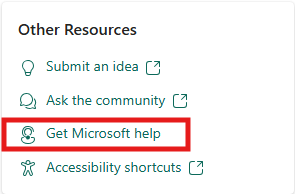
โน้ต
ถ้าผู้ดูแลระบบตั้งค่าลิงก์ไปยัง Help Desk ภายใน ตามที่อธิบายไว้ที่นี่ระบบจะแสดงลิงก์ไปยัง Help Desk อย่างไรก็ตาม ผู้ดูแลระบบจะถูกเปลี่ยนเส้นทางไปยังส่วน ความช่วยเหลือ + การสนับสนุน
ในพอร์ทัลผู้ดูแลระบบของ เสมอ ในพอร์ทัลผู้ดูแลระบบ
ไปที่ ความช่วยเหลือ + การสนับสนุน และคลิกที่คําขอการสนับสนุนใหม่ เลือกผลิตภัณฑ์ที่คุณกําลังประสบปัญหา
กรอกคําอธิบายของปัญหา และเลือกลูกศรทางด้านขวาของกล่องข้อความ โซลูชันที่ตรงกับคําอธิบายของปัญหาจะปรากฏขึ้น
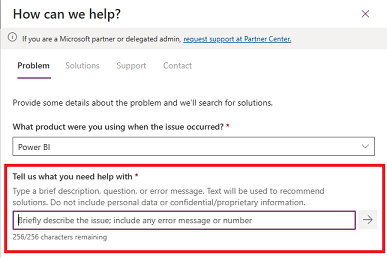
ถ้าคุณไม่พบโซลูชันที่ถูกต้อง ให้ตอบคําถามเพิ่มเติมสองสามข้อเพื่อดูวิธีแก้ไขปัญหาที่เป็นไปได้สําหรับปัญหาของคุณ เลือกโซลูชันที่เกี่ยวข้องและดูว่าเนื้อหาสามารถนําคุณไปสู่การแก้ไขได้หรือไม่
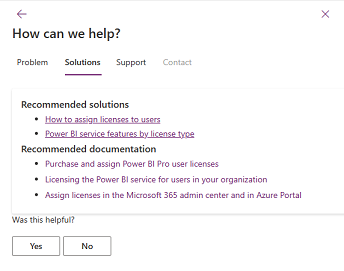
ถ้าคําแนะนําไม่สามารถแก้ไขปัญหาของคุณ เลื่อนลง ถัดไป จากนั้นเลือกแผนการสนับสนุนของคุณ คุณสามารถเลือกใช้ "การสมัครใช้งาน Microsoft Fabric" หรือแผนการสนับสนุน Unified หรือ Premier ของคุณได้
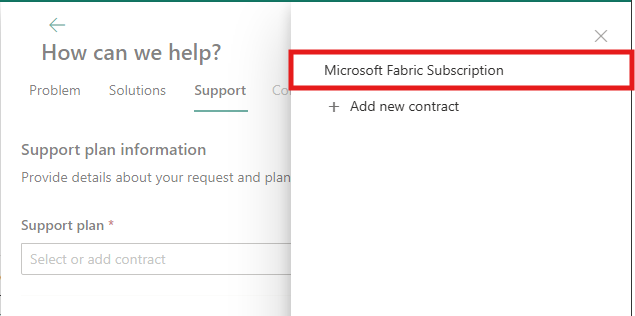
ถ้าคุณมีแผนการสนับสนุนแบบรวม หรือพรีเมียร์ ที่ไม่ปรากฏภายใต้แผนการสนับสนุน เลือก เพิ่มสัญญาใหม่ และกรอกข้อมูลในเขตข้อมูล ถ้าคุณไม่ทราบสิทธิ์การเข้าถึงหรือ ID สัญญาของคุณ หรือมีความสนใจในการซื้อ สัญญาการสนับสนุนแบบรวมศูนย์ติดต่อผู้ดูแลระบบบริการหรือผู้จัดการบัญชีความสําเร็จของลูกค้า (CSAM) ของคุณ
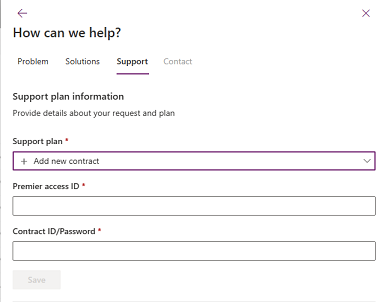
ปลาย
- สําหรับ ID สัญญา/รหัสผ่านให้ใส่ ID สัญญาแบบรวมหรือ Premier ของคุณ
- ID สัญญา/รหัสผ่าน
เป็นค่าเริ่มต้นเป็น ID สัญญาแบบรวมหรือ Premier ถ้าคุณได้เปลี่ยนรหัสผ่านเมื่อลงทะเบียนออนไลน์ในพอร์ทัล Unified/Premier คุณควรใช้รหัสผ่านที่อัปเดตแล้วแทนรหัสสัญญา
ถ้าคําแนะนําไม่สามารถแก้ไขปัญหาของคุณ เลื่อนลง ถัดไป แล้วกรอกข้อมูลในเขตข้อมูลบนแท็บ สนับสนุน
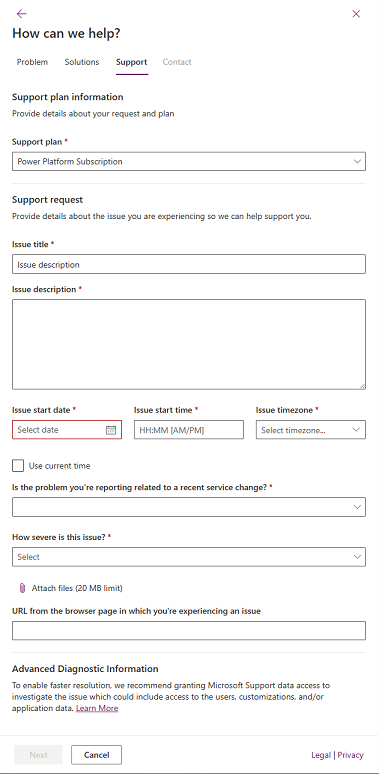
แชทสด
ผู้ใช้ที่เปิดกรณีการสนับสนุนผ่าน PPAC อาจเห็นตัวเลือกในการเริ่มเซสชันการสนทนาสดกับตัวแทนฝ่ายสนับสนุนของ Microsoft ตัวเลือกในการเริ่มเซสชันแชทสดจะปรากฏบนหน้า ติดต่อ